Imaginez que vous ayez une réunion très importante avec votre client. Vous allez à votre bureau, votre ordinateur portable allumé, et vous ne pouvez plus vous connecter à votre PC parce que vous avez oublié le mot de passe que vous avez défini hier. Boum ! Tout a disparu. Vous avez une réunion dans une heure, vous avez tous les fichiers et présentations importants sur votre ordinateur portable, et vous avez perdu l'accès. Que faire maintenant ? Comment allez-vous présenter votre agenda à votre client ?
C'est une situation de panique, n’est-ce-pas ? Alors, pour éviter une telle situation, vous devez connaître quelques outils et techniques pour récupérer le mot de passe de votre PC. Dans cet article, vous découvrirez les 4 meilleurs outils de récupération de mot de passe Windows 10/11, hautement recommandés, qui vous aideront à vous connecter à votre PC :
Partie 1 : Comparaison avec l'Outil de Récupération de Mot De Passe Windows 10/11
L'oubli d'un mot de passe est une situation courante que nous rencontrons tous à un moment ou à un autre de notre vie. Dans le monde de l'informatique, le besoin croissant de confidentialité et de sécurité a entraîné l'utilisation intensive de mécanismes de protection par mot de passe et par code PIN. Cela a entraîné une augmentation des cas d'oubli ou de perte de mots de passe. Si vous oubliez le mot de passe de votre compte sur une plateforme en ligne, il est facile de le récupérer, mais qu'en est-il si vous oubliez le mot de passe de connexion de votre PC Windows 10/11 ?
La plupart des gens pensent qu'après avoir oublié le mot de passe, le seul moyen de se reconnecter à leur PC est de le réinitialiser en usine ou de réinstaller Windows, ce qui n'est pas vrai. Plusieurs moyens peuvent être utilisés pour réinitialiser les mots de passe oubliés dans Windows 10/11 sans perdre de données ni réinstaller Windows. Ces méthodes comprennent l'utilisation du disque de réinitialisation du mot de passe, la réinitialisation du mot de passe en ligne et l'utilisation de l'invite de commande. Voici donc la comparaison entre les quatre outils de récupération de mot de passe dont nous parlerons plus loin dans cet article :
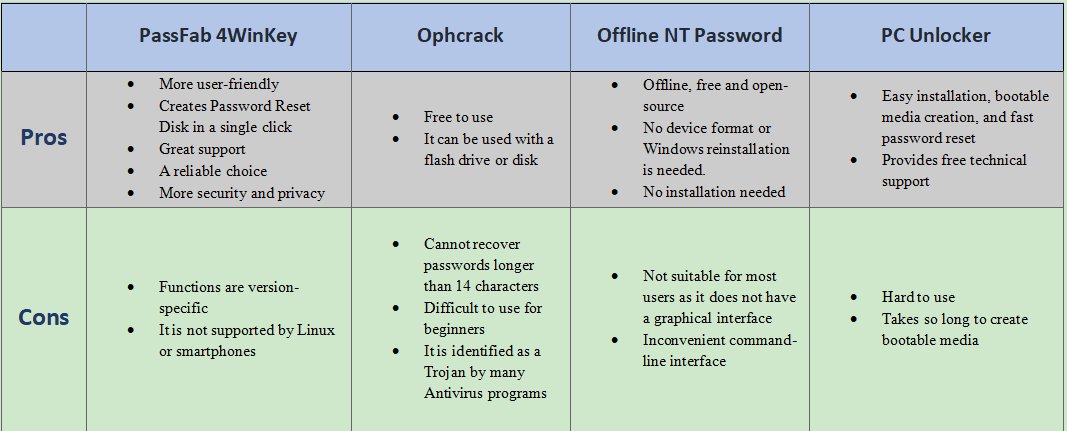
Partie 2 : 4 Meilleurs Outils de Récupération de Mot De Passe
1: PassFab 4WinKey
PassFab 4WinKey est un outil de récupération de mot de passe Windows exceptionnel et imbattable que vous pouvez utiliser pour supprimer ou réinitialiser tout type de mot de passe de tout compte utilisateur en un minimum de temps. Cet outil étonnant vous permet de créer un disque de réinitialisation de mot de passe Windows même lorsque votre PC est verrouillé. Avec son taux de réussite de 100 % et ses algorithmes sécurisés, vous ne perdez aucune donnée, ce qui vous assure une confidentialité et une protection à 100 %. Avec l'aide de PassFab 4WinKey, vous pouvez créer ou supprimer des comptes utilisateurs sur votre PC. Les principales caractéristiques de cet outil sont les suivantes :
- Accès aux ordinateurs verrouillés
- Prise en charge des plateformes Windows et Mac
- Création de supports de démarrage via USB, CD ou DVD.
- Supprimer ou réinitialiser des mots de passe de tous les comptes utilisateurs Windows 10/11.
- Créer ou supprimer facilement des comptes Windows 10/11.
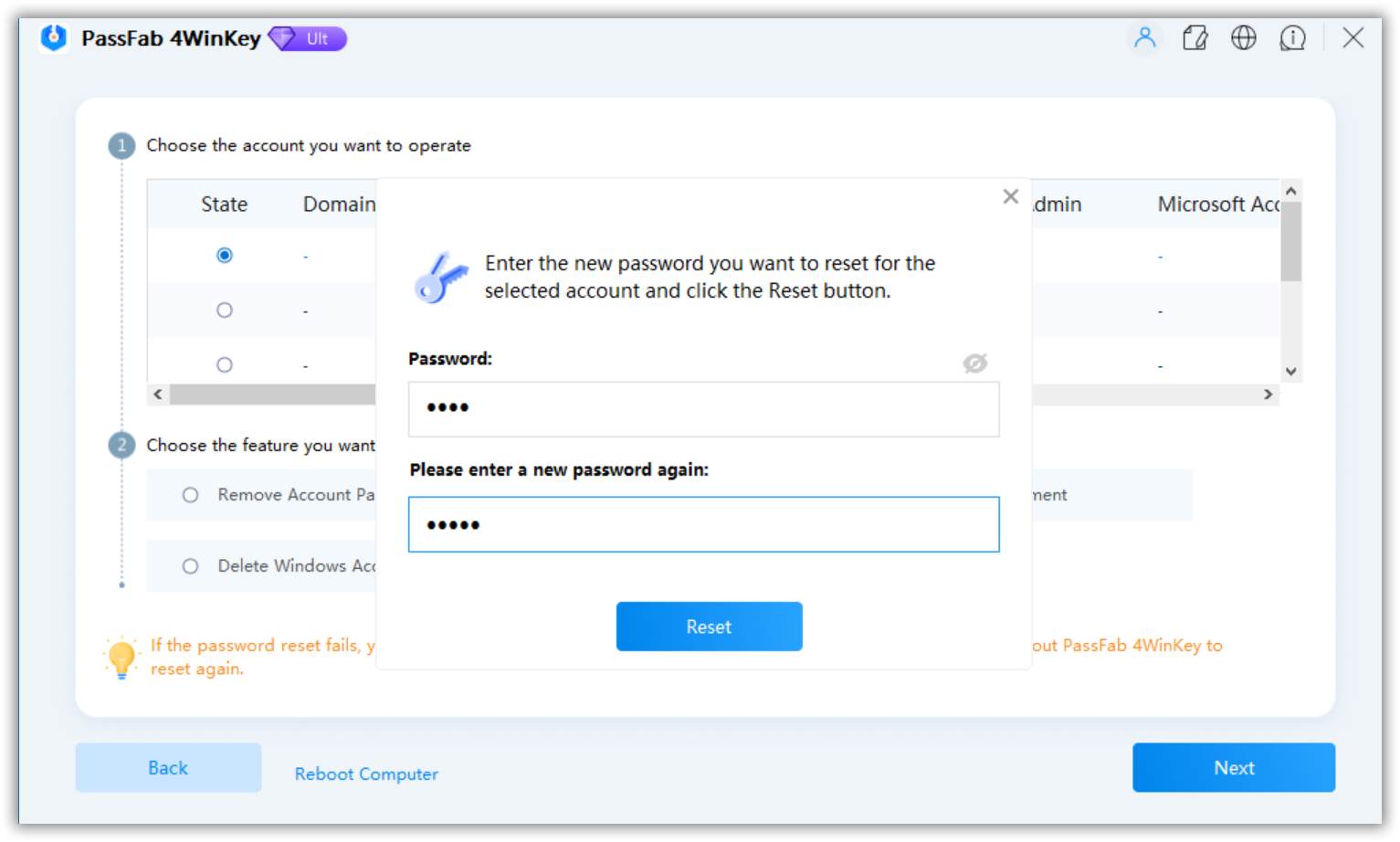
C'est l'outil de réinitialisation de mot de passe le plus recommandé, en particulier pour les débutants, en raison de son interface attrayante et facile à utiliser, de son assistance clientèle et de ses tutoriels faciles à suivre. Voici un aperçu rapide de la façon d'utiliser PassFab 4WinKey !
- Après avoir installé le logiciel sur n'importe quel PC accessible (autre que celui qui est verrouillé), lancez-le. Branchez une clé USB/CD/DVD pour créer un support de démarrage.
- Choisissez votre périphérique et cliquez sur Suivant pour créer le support. Une fois cela fait, insérez le support de démarrage dans le PC verrouillé.
- Redémarrez votre PC, allez dans le menu de démarrage et démarrez à partir du support de démarrage.
- Choisissez le système Windows -> Compte d'utilisateur -> Action à exécuter -> Redémarrer.
Lorsque votre PC redémarre, votre mot de passe aura été supprimé ou réinitialisé, selon votre choix.
2: Ophcrack
Contrairement à PassFab 4WinKey, Ophcrack est un logiciel gratuit de récupération de mots de passe pour Windows, Linux et macOS. Adapté à la récupération de mots de passe courts, il nécessite que les utilisateurs aient quelques connaissances de Windows en raison de sa complexité. Il est inclus dans les meilleurs outils de récupération de mots de passe en raison de son travail exceptionnellement rapide et de sa précision. Voici les principales caractéristiques d'Ophcrack :
- Gratuit et accessible à tous
- Supporté par Windows, Linux et macOS
- Analyse des mots de passe en temps réel
- Il peut être utilisé via le disque ou le lecteur flash
- Meilleur des mots de passe avec moins de 14 caractères
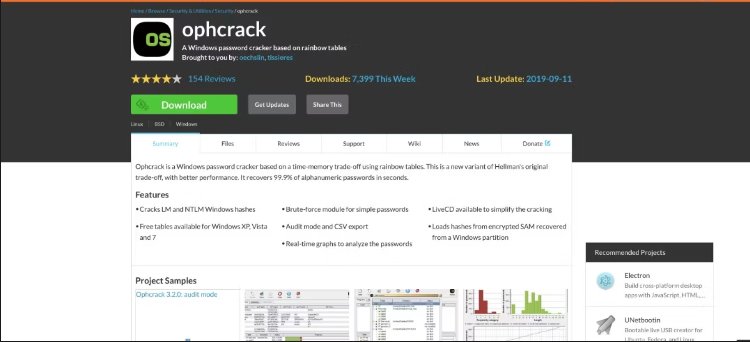
Nous recommandons d'utiliser cet outil de réinitialisation de mot de passe uniquement pour ceux qui ont une certaine expérience du système d'exploitation Windows. Voici comment fonctionne Ophcrack :
- Ouvrez le site officiel d'Ophcracks depuis n'importe quel PC accessible et téléchargez le fichier image ISO.
- Gravez l'image ISO sur une clé USB, un CD ou un DVD et démarrez le PC verrouillé à partir de cette image.
- Ophcrack commencera automatiquement à rechercher le compte verrouillé et le processus de récupération.
Le mot de passe récupéré s'affichera à l'écran une fois le processus terminé.
3: Offline NT Password(Mot de passe NT hors ligne)
Offline NT Password ou mot de passe NT hors ligne, également connu sous le nom de NT Passwd, est un outil de réinitialisation de mot de passe qui ne récupère pas votre mot de passe. Au lieu de cela, il le supprime complètement pour que vous puissiez définir un nouveau mot de passe. En raison de son interface en ligne de commande, il n'est pas facile à utiliser pour les personnes non techniques. Cependant, il est plus rapide qu'Ophcrack et nécessite une connexion Internet pour supprimer le mot de passe. Ses principales caractéristiques sont les suivantes :
- Prend en charge toutes les versions de Windows.
- Supprime le mot de passe existant et vous permet d'en définir un nouveau.
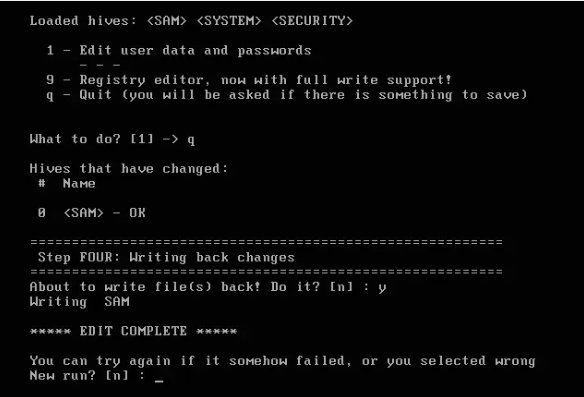
Cet outil de réinitialisation de mot de passe Windows fonctionne de la même manière que Ophcrack, sauf qu'il supprime le mot de passe, alors que Ophcrack le récupère.
4: PC Unlocker
L'outil PCUnlocker vous aide à récupérer votre mot de passe oublié à l'aide d'une attaque par force brute, d'une attaque par dictionnaire et d'une attaque hybride. Vous pouvez facilement supprimer ou récupérer tout mot de passe de compte utilisateur en quelques clics. Il est recommandé de ne pas utiliser votre ordinateur pendant que PCUnlocker récupère le mot de passe car il consomme la plupart des ressources du système. Voici la liste des fonctionnalités :
- Réinitialiser, supprimer ou contourner le mot de passe utilisateur et administrateur.
- Activer les comptes expirés, désactivés et verrouillés
- Créer de nouveaux comptes d'utilisateur et modifiez les autorisations pour les comptes existants.
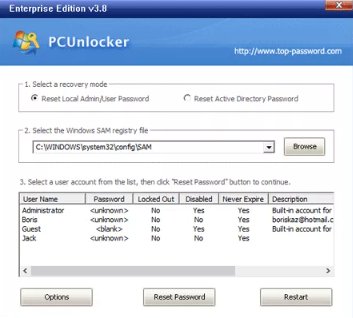
L'outil PCUnlocker est compatible avec la version Windows NT jusqu'à Windows 10. Il n'est plus maintenu activement. Voici comment vous pouvez l'utiliser :
- Téléchargez PCUnlocker, extrayez les fichiers et gravez l'image ISO à l'aide de BurnCDCC sur un CD, un DVD ou une clé USB.
- Démarrez le PC verrouillé avec le périphérique de démarrage créé à la dernière étape et suivez les instructions pour réinitialiser le mot de passe.
Après avoir terminé les étapes, vous retrouverez l'accès à votre PC verrouillé.
Notes finales :
La réinitialisation des mots de passe de Windows 10/11 est un casse-tête s'il n'y a pas d'outils pour le faire. Les outils de réinitialisation du mot de passe vous permettent d'accéder au PC verrouillé sans réinstaller Windows ou réinitialiser le système en usine. Cet article a d'abord donné les avantages et les inconvénients des quatre outils de réinitialisation de mot de passe Windows les plus recommandés mais aussi les meilleurs, connus pour leurs performances exceptionnelles sur le marché. Plus loin dans l'article, vous trouverez une brève présentation de ces outils, de leurs fonctionnalités et de leur mode d'utilisation. Nous espérons que vous trouverez cet article instructif. Merci de l'avoir lu !